最近有很多的用户们,询问BIGEMAP中是怎么测量距离的?今日在这里就为你们带来了BIGEMAP测量距离的详细操作步骤。

1、首先需要先进入到BIGEMAP的软件中,大家可以在这里看到不同国家与地区的地图、卫星图以及高程图,用户可以根据的需要在左上方进行选择,选择合适的浏览方式后,先来说说怎么测量距离,在上方的功能栏目中点击“测距”功能开始地图距离的测量,如下图所示:

2、由于软件是默认以国家为单位的,用户如果只是想要测量某个地区的距离,则可以放大至合适的缩放比,急着点击测量距离的起点,移动鼠标到下一个地点,再次点击后将会标记此点与上个点之间的总长,用户可以重复点击测得多段距离的长度,点击鼠标右键即可退出测距,如下图所示:
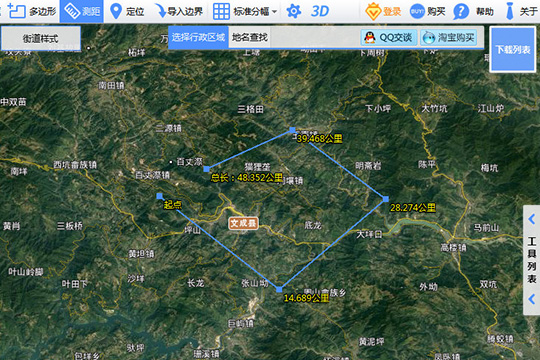
3、说完了两个点之间的距离,下面来说说怎么测量面积,点击左上角的“矩形框”即可测量选框内的面积,在点击后将会在右上角出现总长度以及面积数值信息,如下图所示:
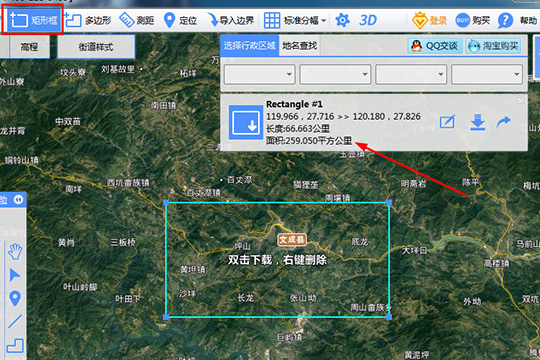
4、如果你想要测量多边形的面积,则可以选择多边形选择工具进行面积的选取,其结果也与矩形框没有什么差别,只不过是选取的区域不同而已,如下图所示:

5、如果你想要编辑或下载测量成功的距离或面积,则可以在右上角的选框中进行选择,如下图所示:
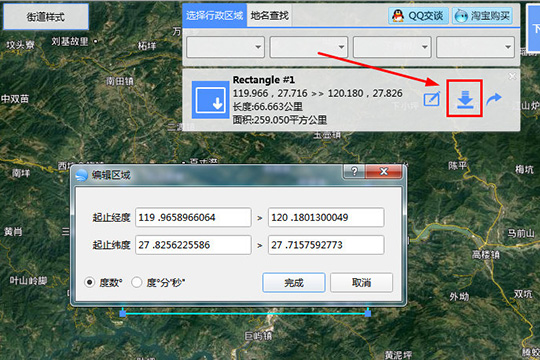
根据以上讲解的BIGEMAP测量距离的详细操作步骤,你们应该都学会了吧!








































